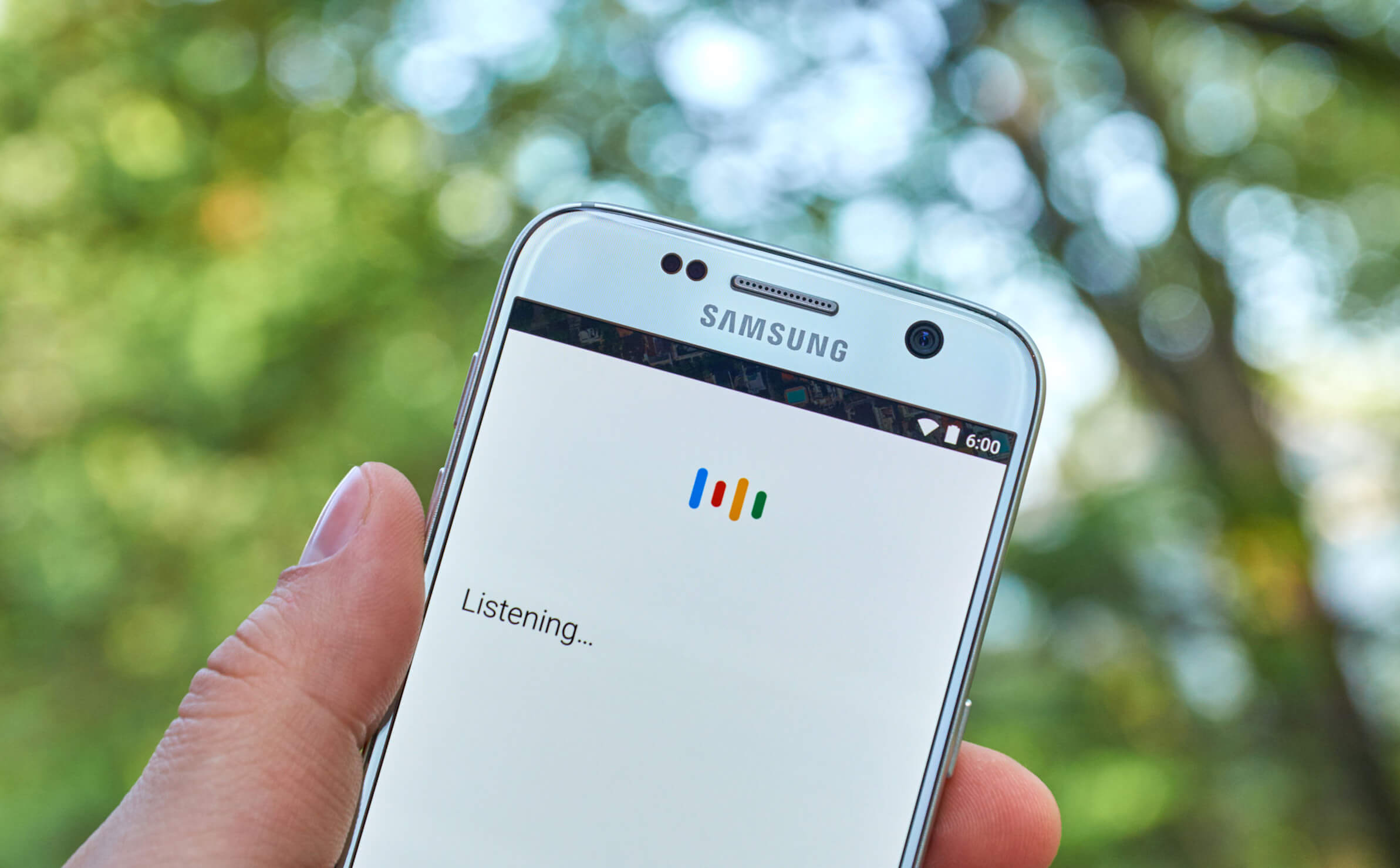
Google записывает почти всё, что вы говорите, даже если вы об этом не знаете
Практика сбора пользовательских данных, начинавшаяся как побочная деятельность для компаний, имеющих доступ к соответствующей информации, постепенно превратилась в одно из ключевых направлений очень для многих. Причём, как оказалось, чтобы добиться успеха, этими данными нужно не торговать, а правильно их анализировать и пускать полученные в результате знания в дело. Например, так, как это делает Google, которая не гнушается собирать любую информацию, а потом зарабатывает на этом нешуточные деньги. Жаль только, её пользователи зачастую об этом даже не подозревают.
Читайте также: Google призналась, что допустила утечку паролей пользователей Chrome
Google всегда уверяла нас, что она начинает записывать наш голос только после произнесения команды-триггера для Google Assistant либо после включения помощника с кнопки. Поэтому ситуации, когда запись включалась автоматически, в компании объясняли произнесением фраз, похожих по звучанию на команду «Окей, Google» или банальным сбоем, которому бывает подвержена любая техника. Все эти записи Google тщательно сохраняет у себя на серверах, а тем, кто против этого позволяет либо запретить сохранение в принципе, либо по специальной команде удалять случайно зафиксированный разговор.
Какие приложения Google шпионят за вами
It's not just the wake word. Google, we discovered, can record, store and archive your queries when using the apps or even https://t.co/lhIuCc5DLl and voice search. How do you feel about this folks? https://t.co/rDJVotgtyd pic.twitter.com/byA9BW0lpl
— Jefferson Graham (@jeffersongraham) January 4, 2020
Журналист Джефферсон Грэм выяснил, что на серверах Google сохраняются не только слова, выражения, диалоги и монологи, записанные Google Assistant, но и другими приложениями. Писать звуки могут все программы, в которых есть функция диктовки, а таких у Google довольно много. Это и Google Play, и Google Chrome, и Gmail, и Gboard. Само собой, запись не ведётся в фоновом режиме втайне от пользователя. Ведь в таком случае приложения высаживали бы весь доступный трафик за считанные дни, передавая записанные данные на сервера Google. Запись ведётся тогда, когда пользователь сам нажимает на клавишу голосового ввода, но от этого не легче.
Читайте также: Google Assistant включается сам по себе. Что делать
Дело в том, что, Google, во-первых, нигде явно не предупреждает о том, что диктовка в приложениях тоже сохраняется на её серверах, а, во-вторых, уверяет, что запись начинает производиться только после вызова Google Assistant, не упоминая про сохранение с последующей возможностью всё прослушать. Для многих это может стать настоящим откровением, ведь существует отдельная категория пользователей, которые очень боятся слежки, а постоянный доступ к базе с их голосами – это именно что слежка, которая, по сути, ведётся на постоянной основе и позволяет регулярно обновлять получаемые сведения, соотнося изменения голоса, речи и тембра пользователя по мере взросления.
Как удалить историю голосовых команд Google
- Если вы хотите запретить Google сохранять ваши голосовые заметки и данные диктовки, перейдите в настройки управления аккаунтом;
- На панели навигации слева нажмите «Данные и персонализация»;
- В разделе «Отслеживание действий выберите пункт «История приложений и веб-поиска»;
- Затем откройте «Управление историей» и удалите всю историю своих команд;
- После этого снимите флажок «Сохранять голосовые запросы и команды».
Читайте также: Google отключила умный дом Xiaomi. Что случилось
Правда, помните, что в этом случае Google теряет возможность обновлять базу с вашим голосом, а потому будьте готовы к тому, что Google Assistant начнёт хуже распознавать ваши команды, а функция диктовки может не с первого раза понимать, что вы хотели сказать. Поэтому, если вы не являетесь ярым противником слежки – от которой вам всё равно не избавиться – ничего не отключайте, а оставьте всё как есть, но помните, что ваши данные – это ценный товар, за который все компании готовы буквально передраться.